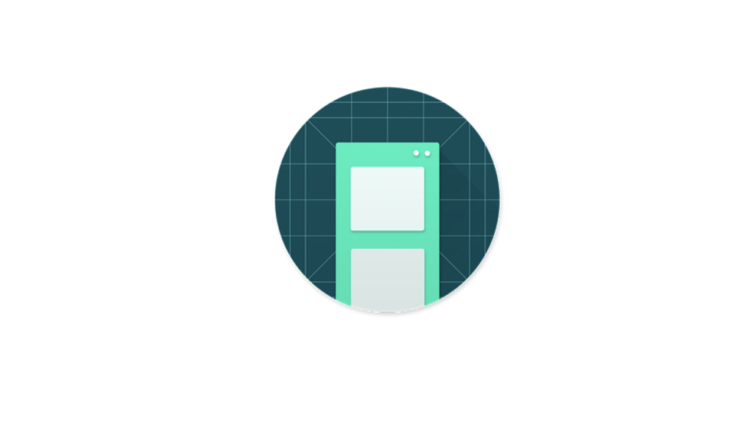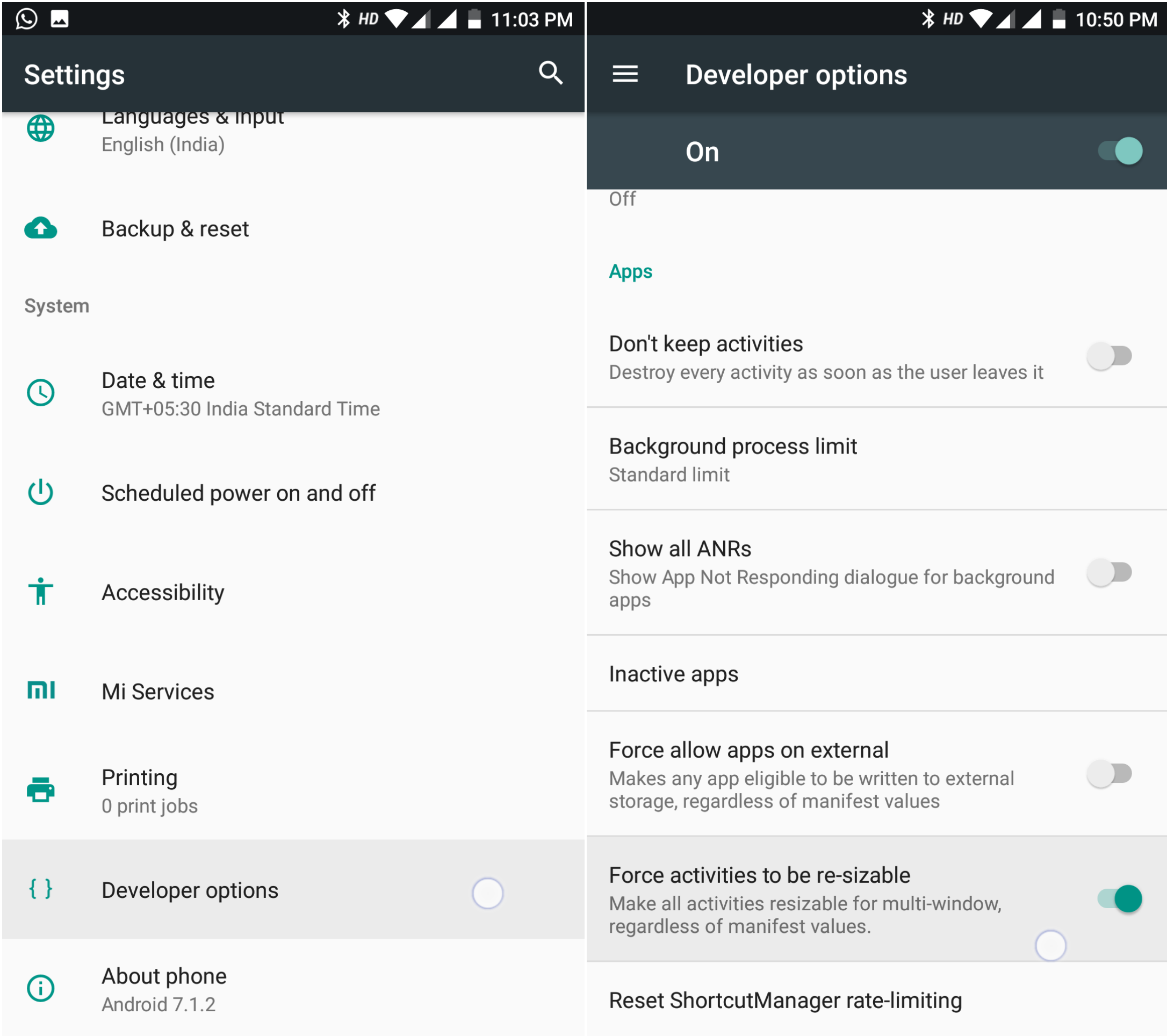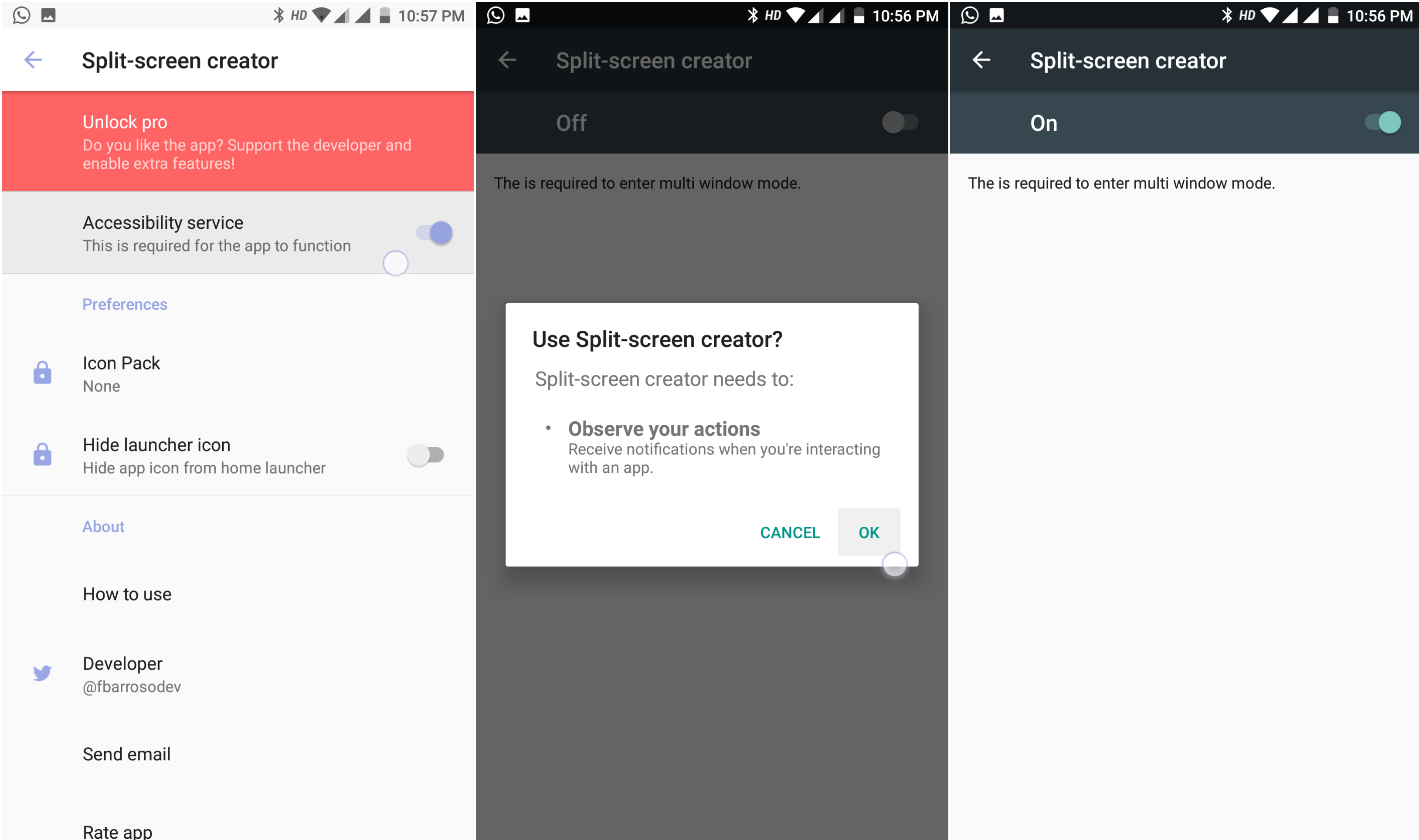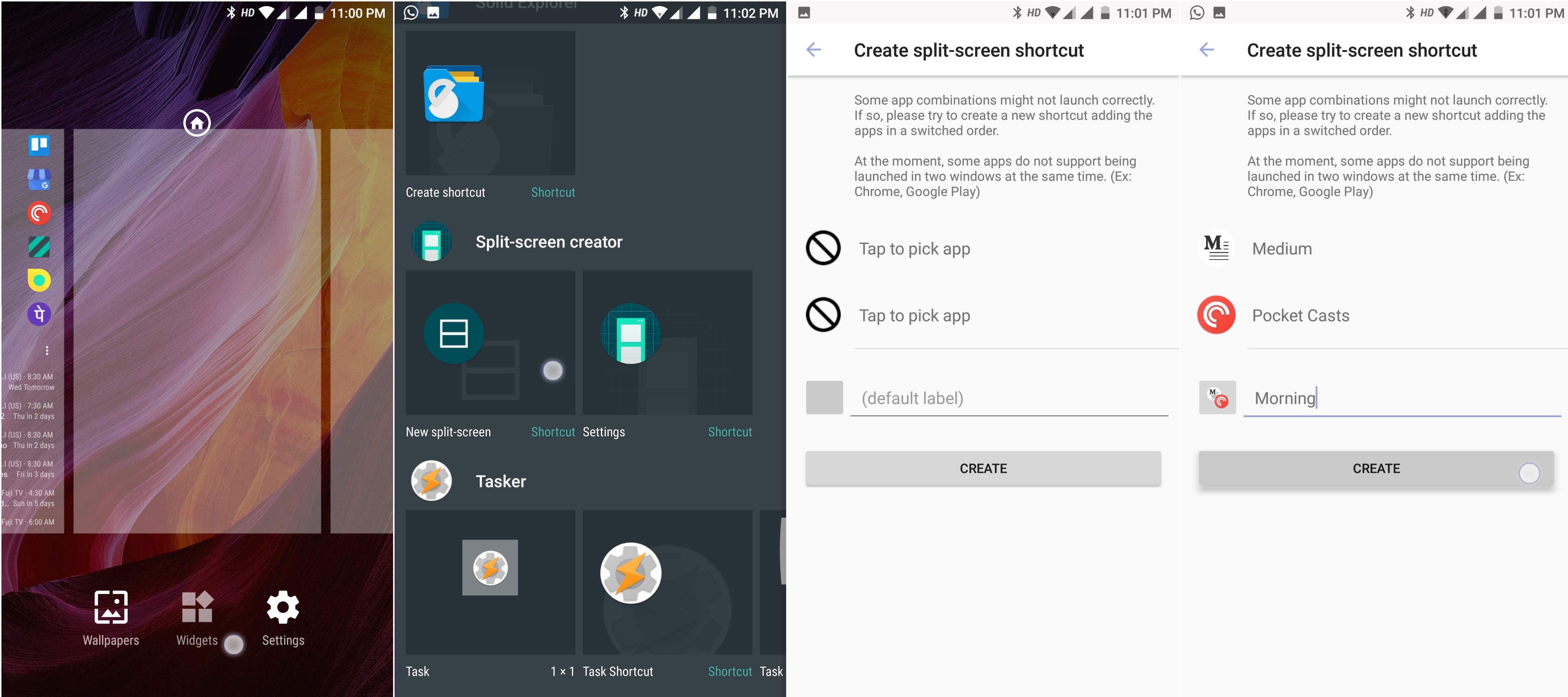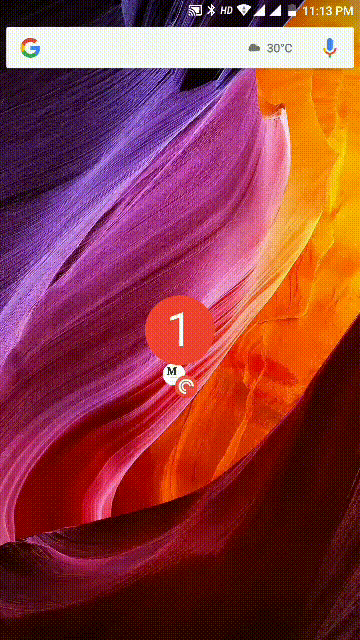Inicie instantáneamente sus aplicaciones favoritas en la vista multitarea de Android
No hace mucho vimos una aplicación llamada Taskbar que permitía a los usuarios con Lollipop y superior realizar múltiples tareas ejecutando varias ventanas flotantes. Si ese método de multitarea se siente un poco torpe, hay una solución más elegante que pone dos aplicaciones de su elección en la vista de multitarea al instante mediante la creación de accesos directos en la pantalla de inicio.
RELACIONADO: Compartir ubicación de forma anónima sin registrarse para obtener una cuenta
Creación de accesos directos multitarea para aplicaciones favoritas
Requisitos
Este método fue introducido por primera vez por Samsung para sus dispositivos de gama alta con el nombre de App Pair, pero esta aplicación debería funcionar en la mayoría de los dispositivos que ejecutan Android o ROM que no tienen demasiada piel. Por supuesto, el usuario debe estar ejecutando la versión Android 5.0 o superior.
Cómo hacer que cualquier aplicación funcione con pantalla dividida
Todavía hay un montón de aplicaciones en Play Store que no admiten la multitarea en pantalla dividida, pero se pueden hacer funcionar usando una opción que se encuentra en la configuración del desarrollador.
Paso 1: habilite las Opciones de desarrollador yendo a Configuración, presionando Número de compilación siete veces hasta que vea una notificación de brindis con un mensaje que indica que ha desbloqueado las opciones de desarrollador.
Obligar a que las actividades sean redimensionables desde las opciones de Desarrollador
Paso 2: Vaya a Opciones de desarrollador y desplácese hacia abajo hasta que vea la opción Forzar actividades para que sean redimensionables y actívela.
Aunque esto no garantiza una tasa de éxito del cien por cien, aumentará la probabilidad general de que una aplicación que no está hecha para el modo de ventanas múltiples funcione adecuadamente.
Cómo usar el Creador de pantalla dividida
Paso 1: después de iniciar la aplicación por primera vez, asegúrese de otorgar permisos de accesibilidad a la aplicación para permitir que la aplicación ingrese al modo de ventanas múltiples.
De izquierda a derecha: habilite la accesibilidad para Split Screen Creator
Paso 2: desde la pantalla de inicio, agregue un atajo de widget llamado Pantalla dividida. Simplemente seleccione las dos aplicaciones o accesos directos y asígnele un nombre para crear la tarea.
De izquierda a derecha: crea un widget de pantalla dividida
En la captura de pantalla, estoy usando Nova Launcher para crear un atajo de widget.
Manifestación:
El ícono final en la pantalla de inicio se usa para activar las dos aplicaciones preferidas en el modo de múltiples ventanas, como se ve a continuación.
Widget de pantalla dividida en acción
La funcionalidad principal de la aplicación es gratuita, pero la capacidad de cambiar los íconos viene con una pequeña compra dentro de la aplicación. Pero si está utilizando un iniciador personalizado, ya cambia la apariencia de un ícono sin el IAP.
Conclusión
Si bien la aplicación funciona sin problemas la mayor parte del tiempo, hubo problemas con ciertas aplicaciones como Chrome que simplemente se negaron a pasar al modo de pantalla dividida en ocasiones. Pero eso no es algo que esté bajo el control de la aplicación y el rendimiento depende de las capacidades de cada teléfono.
Descargar Creador de pantalla dividida
RELACIONADO: Acceda a videos de YouTube restringidos geográficamente sin una VPN en segundos